树莓派(4B)Linux + .Net Core嵌入式-HelloWorld(二)
2024-10-19 18:38:02
一、新建.Net Core项目
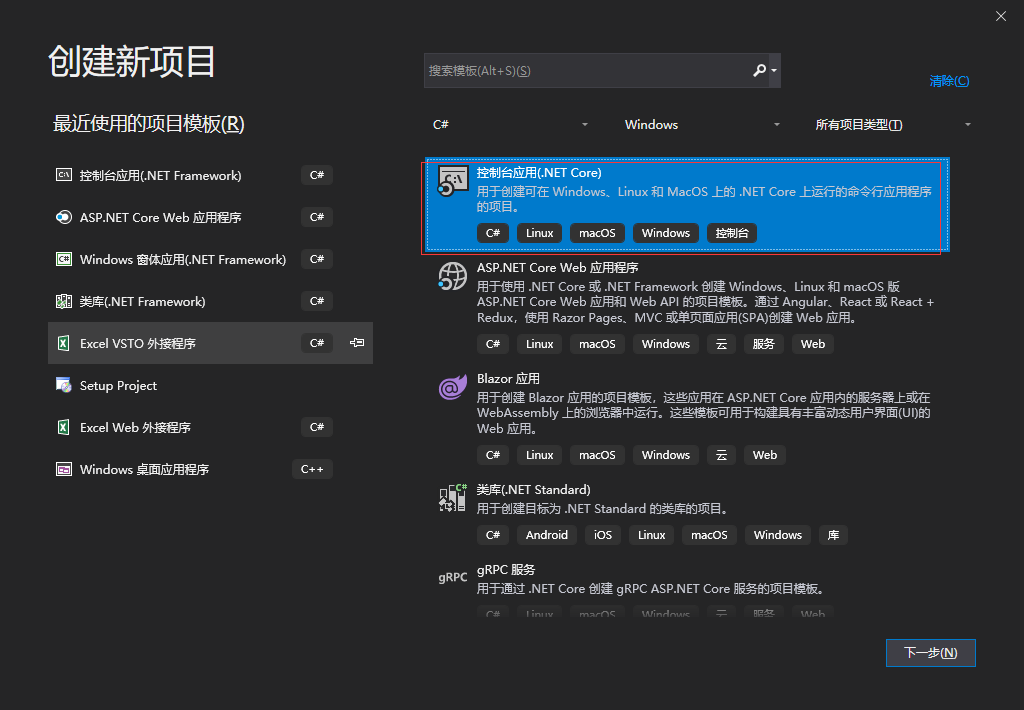
新建.Net Core3.0的控制台应用,代码如下
namespace Demo
{
class Program
{
static void Main(string[] args)
{
Console.WriteLine("Hello World!");
Console.WriteLine(Environment.OSVersion);
Console.WriteLine(Environment.Version);
Console.ReadKey();
}
}
}
二、生成项目
项目已经写好后,右击项目发布
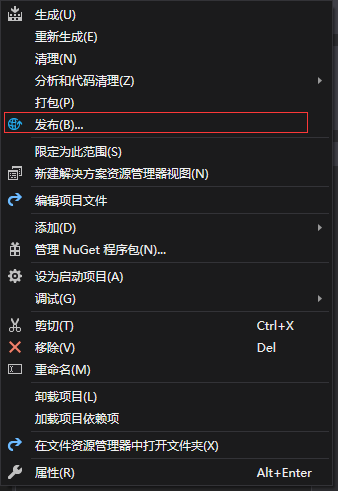
会弹出一下窗体,选择文件夹,生成后的路径一般默认即可(具体看个人喜好),然后点击创建配置文件
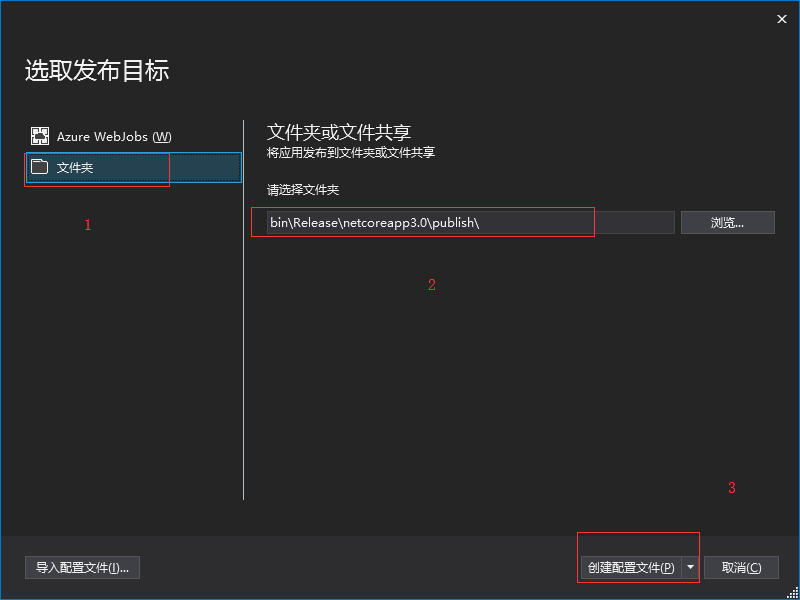
创建后,点击编辑
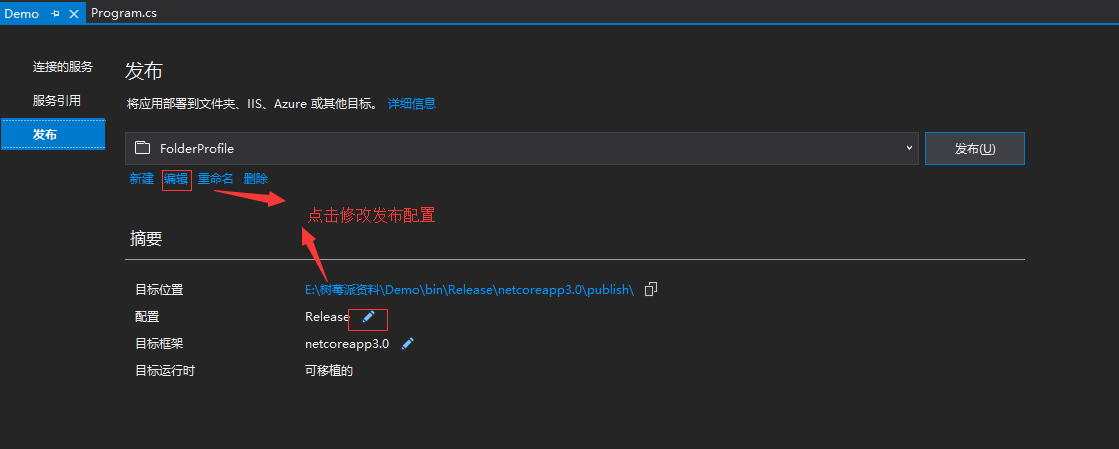
修改目标运行时,修改为linux-arm
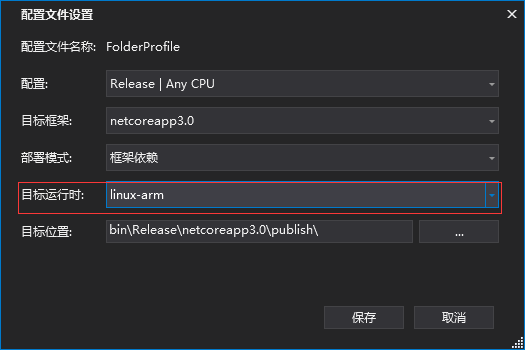
点击保存后,点击发布,发布完成根据,目标位置寻找生成后的文件。
三、树莓派运行
根据上一章节说到的【树莓派(4B)Linux + .Net Core嵌入式-初始化环境(一)】,使用Xftp软件上传项目编译好的文件到树莓派机器中
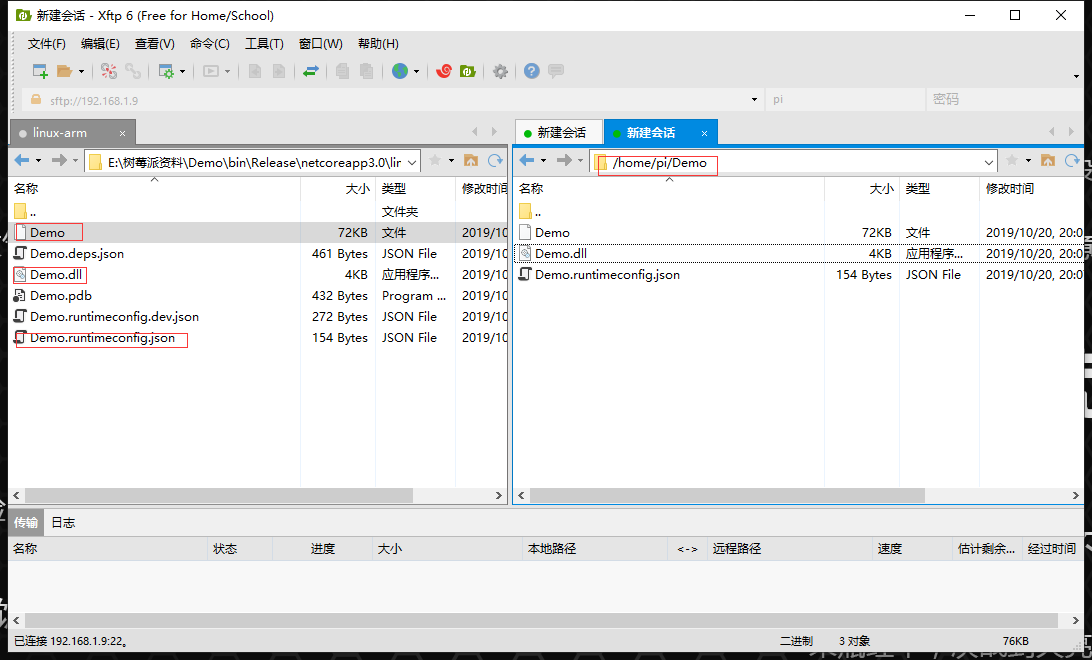
在树莓派中建立Demo文件夹,把上图中Demo、Demo.dll、Demo.rentimeconfig.json上传到Demo文件夹中即可。
然后打开Xshell软件,cd进入到程度目录
cd Demo
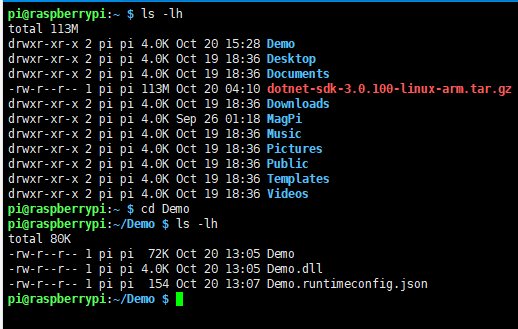
可以分别输入以下命令执行即可运行(2种方法):
方法一:直接键入命令执行dll
dotnet Demo.dll
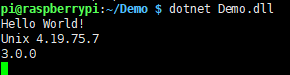
方法二:执行Dome
./Dome 或者是 Demo/Demo(需要退到上级目录,所谓的相对路径)
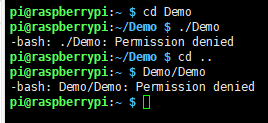
直接执行分别2条命令,都无法正常执行成功,提示是权限拒绝访问;
那么解决方案是给Demo增加执行权限
chmod +x Demo

加上执行权限后,可以看上图就颜色就已经区分开了,
绿色:可执行文件 白色:文件 蓝色:文件夹;其他颜色自行脑补。
然后再分别操作下,执行语句看看效果
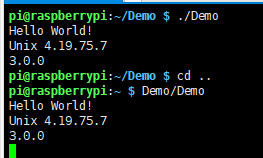
终于 可以正常执行了.....
最新文章
- bzoj1078【SCOI2008】斜堆
- blade and soul factions
- CentOS 7.2 搭建 Openvpn 服务器
- JAVA 注解的几大作用及使用方法详解【转】
- 开源项目导入eclipse的一般步骤[转]
- Android之adb命令
- hdu 4494 Teamwork 最小费用最大流
- 8.2.1.1 Speed of SELECT Statements 加速SELECT 语句
- html:打开新的页面
- [cocos2dx注意事项014]一个用于cocos2dx对象智能指针模板
- bash报错./mq.sh: line 15: warning: here-document at line 10 delimited by end-of-file (wanted `eof')
- Android实现登录小demo
- node.js代理设置
- ASP.NET中Dataset的table数据合并、数据截取、数据排序
- ROS安装(2)
- [ZOJ 4062][2018ICPC青岛站][Plants vs. Zombies]
- 矩阵快速幂小结-Hdu2604
- WPF自定义行为Behavior,实现双击控件复制文本
- jsonp 遍历文档
- Flask系列02--Flask中的request